小米笔记本redmig怎么装系统 笔记本装系统教程
时间:2024-05-06阅读量:作者:大白菜
小米笔记本RedmiG是一款性能优异的笔记本电脑,但在某些情况下,你需要重新安装操作系统以解决系统问题或进行清理。而通过使用大白菜U盘进行系统重装是一种流行的方法。大白菜U盘支持windows操作系统的安装和恢复,包括Win7、win8、win10等
小米笔记本RedmiG是一款性能优异的笔记本电脑,但在某些情况下,你需要重新安装操作系统以解决系统问题或进行清理。而通过使用大白菜U盘进行系统重装是一种流行的方法。大白菜U盘支持windows操作系统的安装和恢复,包括Win7、win8、win10等,下面以安装win7为例,跟大家介绍一下。

一、必备工具准备
1、下载工具:大白菜U盘启动盘制作工具
2、准备U盘:建议容量至少为8GB,需要存放系统镜像文件和PE工具。
3、下载Windows 7系统镜像文件:可以从微软官网或其他可信赖的来源下载。
二、注意事项
1、确保U盘足够空间且无重要数据,制作启动盘前做好准备。
2、确保已备份电脑重要数据,包括个人文件如照片、文档、浏览器书签、软件安装文件等。因为系统重装会清除硬盘上的所有数据,导致数据丢失。
3、系统重装过程需要一段时间完成,具体时间取决于系统镜像文件的大小和你的电脑性能。请确保您有足够的时间完成整个安装过程,避免中途中断。
三、制作u盘启动盘
1、将U盘插入电脑,点击一键制作USB启动盘。在进行操作之前,请确保U盘中没有重要数据,因为在制作U盘启动盘的过程中,U盘的数据将会被格式化。
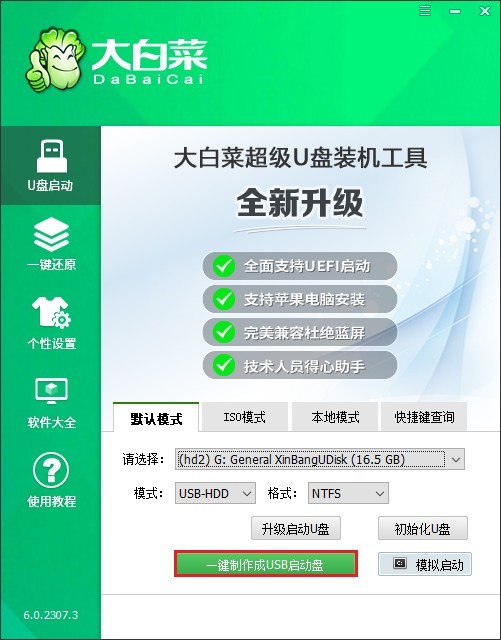
2、制作U盘启动盘成功后,根据自己的需求,选择并下载合适的操作系统安装文件。可以从官方网站或其他可信渠道获取。
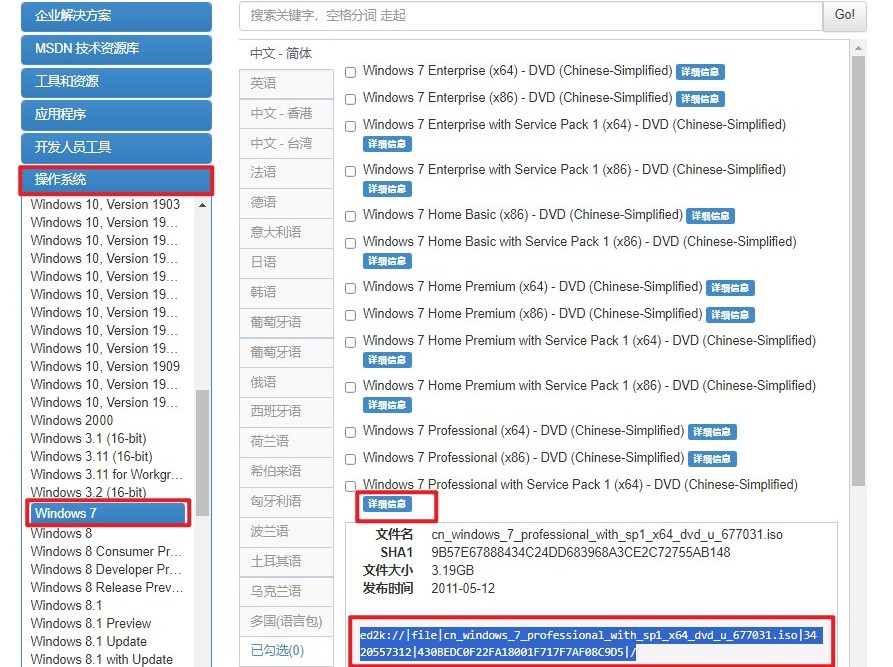
3、将系统镜像文件存放到U盘根目录下。
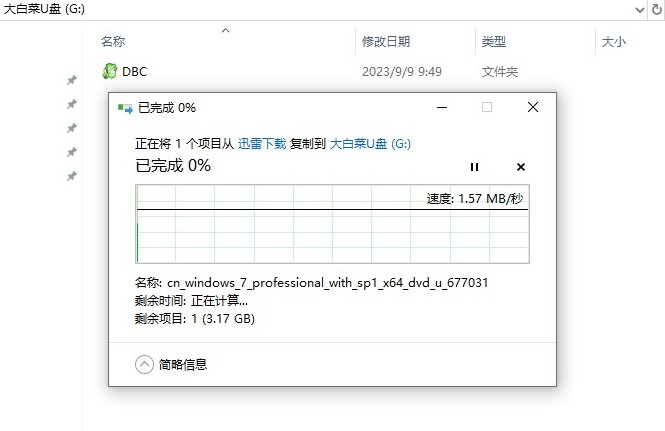
四、设置u盘启动
1、将制作好的U盘插入电脑,重启电脑并在开机过程中按下相应的U盘启动快捷键。
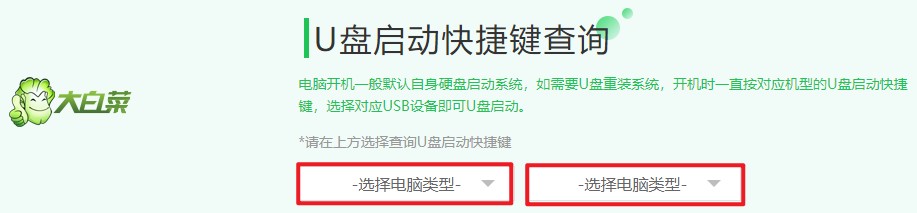
2、选择U盘选项回车,系统将从U盘启动。
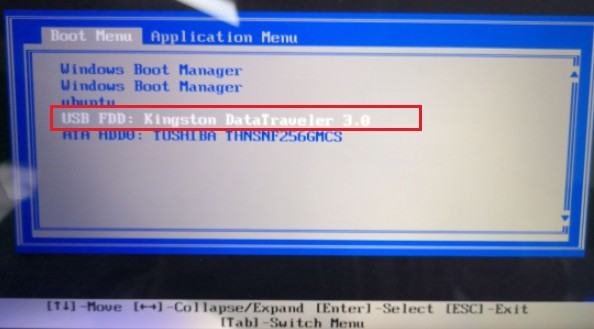
2、启动过程中,选择大白菜PE回车。
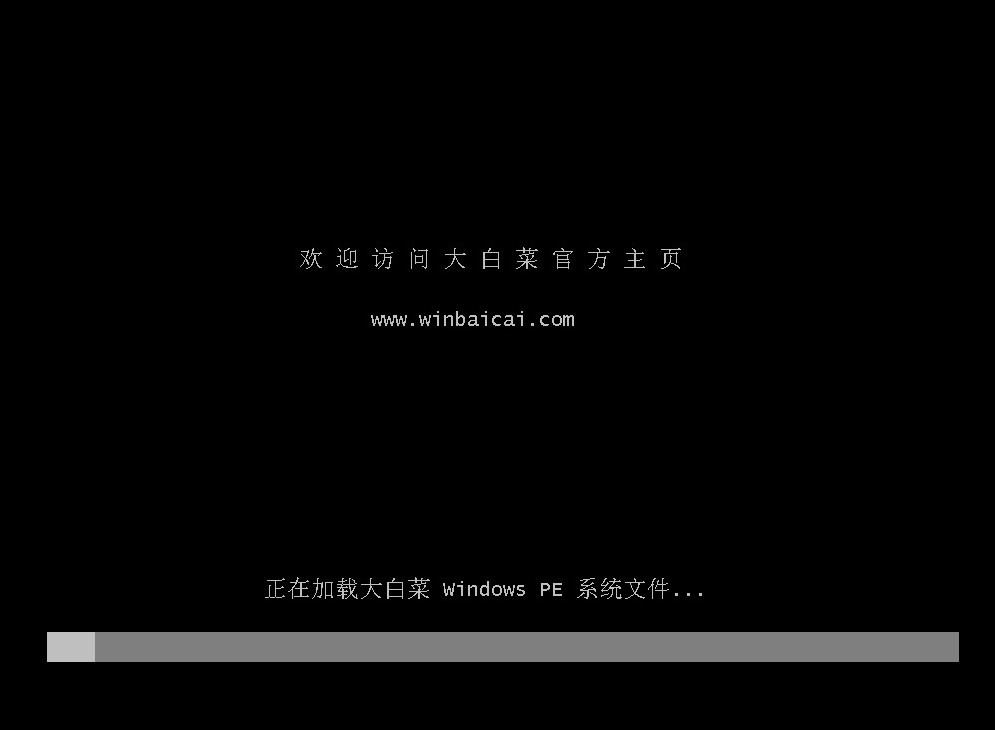
五、一键u盘装系统步骤
1、双击打开装机工具,选择提前准备好的系统镜像文件,选择安装位置。一般安装在c盘,你也可以自行选择安装在其他盘符,注意要确保已备份重要数据。
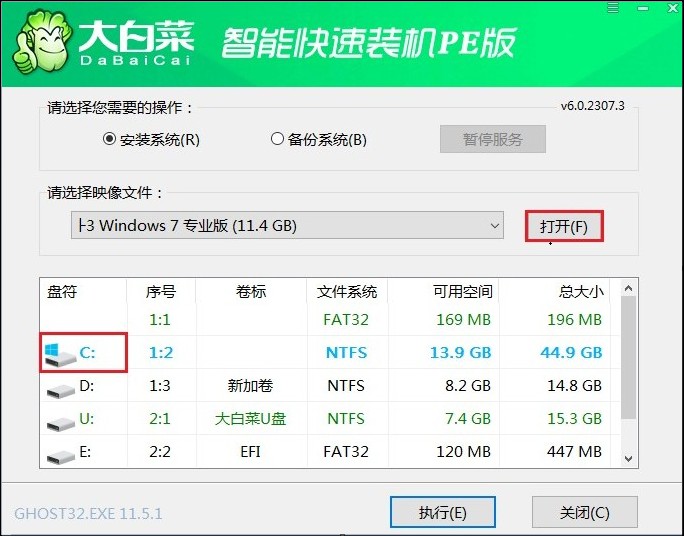
2、点击“是”,等待还原成功。
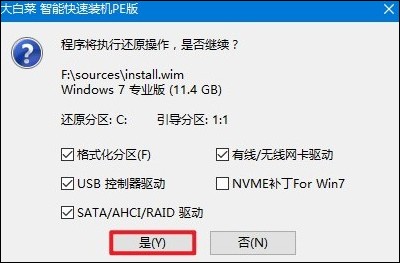
3、win7安装期间,出现以下窗口,选择“完成后重启”,并在重启时拔出u盘。
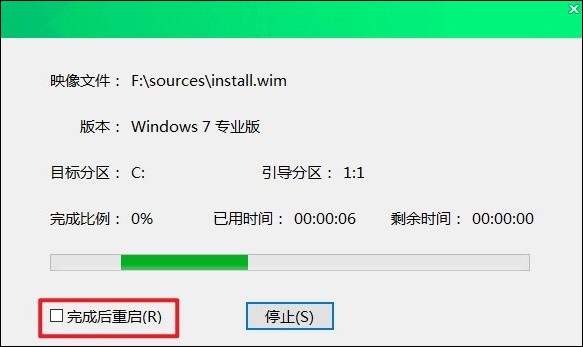
4、最后,耐心等待进入系统桌面就可以了。

以上是,笔记本装系统教程。大白菜U盘经过长时间的开发和优化,已经得到了广泛的测试和验证,具有较高的稳定性和可靠性。使用大白菜U盘进行系统重装可以减少出错的可能性,提高操作成功率。因此,推荐使用大白菜U盘来重装系统。